Om du känner till TickTick sedan tidigare, finns det antagligen en anledning till det. TickTick är en mycket kompetent app för uppgiftshantering, utrustad med avancerade funktioner för att strukturera dina göromål på ett effektivt sätt.
Att börja använda ny programvara kan ibland kännas överväldigande. Därför har vi sammanställt en guide för att hjälpa dig att få ut mesta möjliga av TickTick. Du behöver inte längre använda post-it-lappar på skrivbordet för att hålla ordning; här är hur du kan organisera dina uppgifter med TickTick.
Sidofältet ger dig snabb tillgång till TickTicks viktigaste funktioner. Du kan nå det när som helst genom att svepa åt höger på startsidan. Det finns två typer av listor: smarta listor och vanliga listor. Exempel på smarta listor är Idag, Imorgon och Inkorg. TickTick sorterar automatiskt in nya uppgifter i dessa listor, vilket sparar tid.
Vissa listor är dolda som standard, men du kan enkelt aktivera dem om du vill. För att lägga till listor i sidofältet, tryck på inställningsikonen längst ner till höger. Svep sedan till smarta listor. Nu kan du välja vilka listor som ska visas eller döljas. Svep en gång till för att komma till avsnittet Taggar. Här kan du hantera befintliga taggar eller lägga till nya genom att trycka på plusknappen (+).
2. Skapa listor och mappar
TickTick erbjuder ett smidigt sätt att strukturera dina uppgifter med hjälp av listor och mappar. För att skapa en ny lista, gå till sidofältet och tryck på Lägg till lista. Ge listan ett namn och en färg, så är du redo att börja. Du kan även ställa in en ikon genom att trycka på de tre strecken bredvid fältet Listnamn.
Mappar är en överordnad nivå som du kan använda för att samla liknande listor. Till exempel kan du gruppera en inköpslista och sysslor i hemmet under en mapp som heter ”Administration”. Om du har flera listor du vill gruppera, håll och dra en av dem till den andra för att skapa en mapp. För att hålla sidofältet överskådligt kan du expandera och komprimera mappar genom att trycka på dem.
3. Lägg till nya uppgifter
TickTicks flexibla tillvägagångssätt för uppgiftshantering gör den till en av de bästa apparna för att-göra-listor, både för Android och andra enheter. Du kan ställa in förfallodatum, återkommande påminnelser, lägga till taggar och ange prioritetsnivåer.
För att lägga till en uppgift, tryck på plusknappen (+) på startsidan. Skriv sedan in uppgiftens namn och lägg till en beskrivning (om det behövs). Under beskrivningsfältet trycker du på ikonerna för att ställa in förfallodatum, lägga till taggar och ange prioritet.
För att få tillgång till mer avancerade inställningar trycker du på helskärmsknappen till höger om fältet Namn. Tryck på de tre prickarna i det övre högra hörnet för att se fler alternativ, bland annat att lägga till en plats, bifoga en fil eller konvertera en uppgift till en anteckning. Här kan du även lägga till deluppgifter som kan användas för att strukturera större uppgifter.
4. Använd genvägar för ett snabbare arbetsflöde
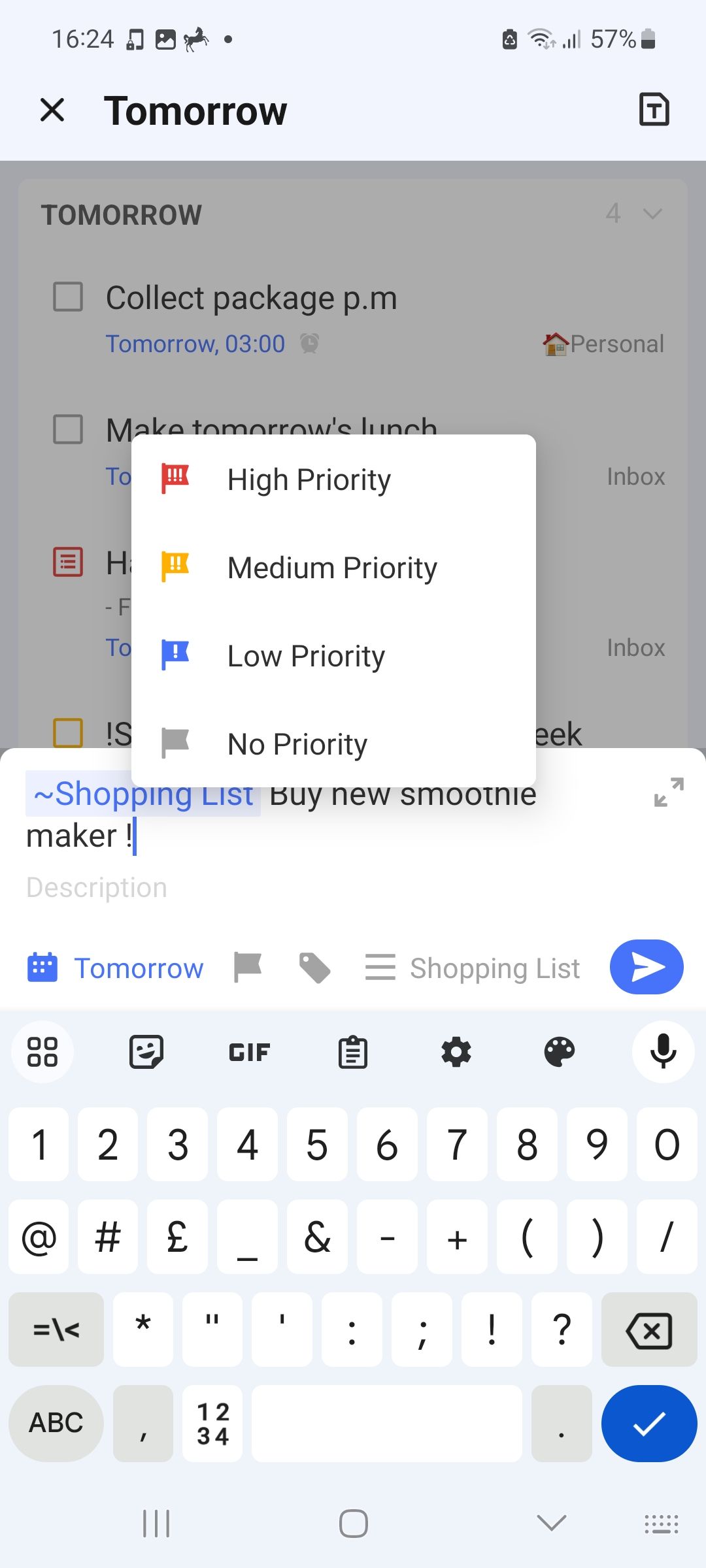
Smart igenkänning är ett av många praktiska verktyg som TickTick erbjuder för att öka din produktivitet. Funktionen känner igen datum, klockslag och andra detaljer i textform. Genom att skriva in följande kortkommandon kan du snabbt ställa in egenskaper för uppgifter:
- Skriv ”!” för att ange en prioritetsnivå.
- Skriv ”#” för att lägga till en tagg.
- Skriv ”~” för att tilldela en uppgift till en lista.
Ett annat smart tips är att trycka länge på plusknappen för att mata in uppgifter med röstkommandon. Röstinmatningen använder också Smart igenkänning, så du behöver inte ange detaljer manuellt.
5. Sortera och gruppera uppgifter
När du har använt TickTick ett tag kan du upptäcka att antalet uppgifter ökar, vilket gör listorna svårare att hantera. Lyckligtvis erbjuder TickTick en lösning för att hantera stora listor med hjälp av avancerade grupperings- och sorteringsfunktioner.
För att sortera uppgifter i en lista trycker du på de tre prickarna i det övre högra hörnet. Välj Sortera för att komma åt sorterings- och grupperingsalternativen. Du kan gruppera uppgifter efter förfallodatum, titel eller prioritetsnivå. För att ändra ordningen på uppgifter inom en grupp använder du alternativen under rubriken Sortera efter.
För att städa upp listorna ytterligare kan du klicka på alternativet Dölj slutförda för att dölja slutförda uppgifter. Du kan också styra hur mycket information som visas genom att trycka på knappen Visa/Dölj detaljer, som också finns i menyn med tre punkter.
Att organisera och prioritera uppgifter hjälper dig att få en klar bild av vad som kräver din omedelbara uppmärksamhet och vad som kan göras senare. Detta hjälper dig att undvika att arbeta med saker i fel ordning och spara tid.
6. Använd Eisenhower-matrisen
En av TickTicks värdefulla funktioner är möjligheten att prioritera uppgifter med hjälp av Eisenhower-matrisen. Den här funktionen visas inte som standard, så du måste aktivera den manuellt.
För att aktivera Eisenhower-matrisen går du till Inställningar och trycker sedan på alternativet för flikfält. Här ser du en lista över inaktiverade och aktiverade funktioner. Tryck på plusikonen (+) bredvid alternativet Eisenhower-matrisen för att lägga till det i flikfältet. Nu kan du nå det när som helst genom att trycka på den blomformade ikonen längst ner på startsidan.
TickTicks prioritetsmarkeringar synkroniseras med Eisenhower-matrisen, så du behöver inte lägga till uppgifter manuellt. Du kan anpassa matrisens utseende genom att trycka på de tre prickarna i det övre högra hörnet och välja Redigera.
7. Ta igen missade uppgifter
Även om du gör ditt bästa kommer det ibland finnas uppgifter som du inte hinner med. För att hjälpa dig komma ikapp har TickTick en funktion för att snabbt omplanera alla uppgifter.
Funktionen Planera din dag visar alla missade eller förfallna uppgifter som du kan gå igenom en i taget. För att komma åt funktionen, gå till fliken Idag och tryck sedan på den lilla cirkulära ikonen i det övre högra hörnet.
För varje uppgift som visas har du möjlighet att markera den som klar, flytta den till imorgon eller till ett senare datum. Du kan också ta bort uppgiften om den inte längre är relevant. Nu kan du enkelt komma ikapp dina uppgifter.
Organisera din dag enkelt med TickTick
TickTick är en utmärkt app för att hålla dina uppgifter strukturerade och organiserade. Tack vare offline-åtkomst kan du organisera uppgifter oavsett var du befinner dig. Testa TickTick och upptäck nya sätt att hålla ordning på dina göromål.